Khi mở trình duyệt Edge hoặc ứng dụng khác, một số người dùng Windows 10 đã gặp lỗi như sau:
"Windows cannot find 'C:\Program Files (x86)\Microsoft\Edge\Application\msedge.exe'. Make sure you typed the name correctly, and then try again."
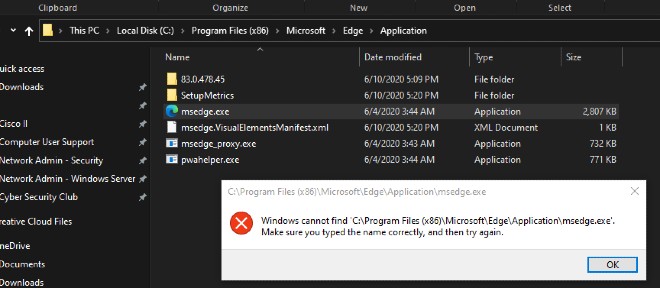 Thông báo lỗi khó hiểu của Windows 10
Thông báo lỗi khó hiểu của Windows 10
Vậy nguyên nhân nào gây ra lỗi này? Cách khắc phục ra sao? Mời các bạn cùng tìm hiểu.
Nguyên nhân gây ra lỗi Windows cannot find msedge.exe
Lỗi này thường xảy ra với người dùng từng cài đặt các phần mềm diệt virus của bên thứ ba như McAfee, Symantec, Norton, Avast, AVG trên Windows 10. Các phần mềm diệt virus này thường thay đổi thiết lập của hệ thống và khi chúng bị gỡ hệ thống của bạn có thể gặp lỗi Windows cannot find msedge.exe.
Cách khắc phục lỗi Windows cannot find msedge.exe
Bước 1: Xóa dữ liệu liên quan tới phần mềm diệt virus
-
Bạn nhấn Windows + R để mở Run sau đó nhập regedit và nhấn Enter để mở Registry Editor
-
Tiếp theo bạn truy cập Edit > Find trong cửa sổ Registry Editor
-
Nhập avg, avast... tùy theo phần mềm diệt virus mà bạn cài đặt trước đó để tìm kiếm
-
Xóa mọi key mà bạn tìm thấy ngoại trừ key (Default)
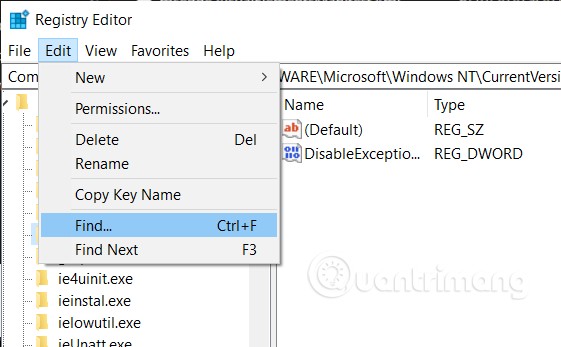
Bước 2: Sửa thông tin của các phần mềm trong Registry Editor
Ở bước này, chúng tôi lấy ví dụ là Microsoft Edge với tệp msedge.exe. Với các phần mềm khác các bạn thực hiện tương tự để khắc phục.
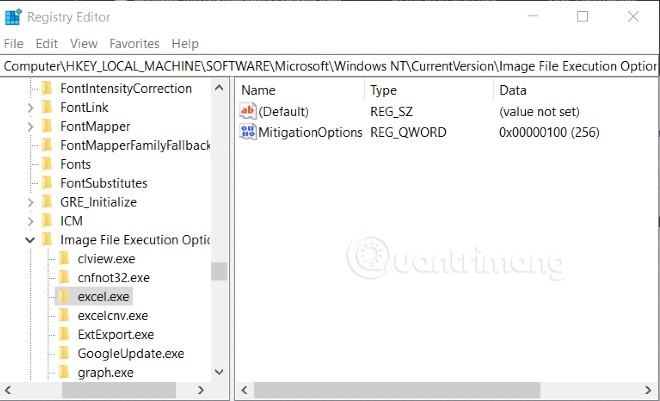
-
Tại đây, bạn sẽ thấy nhiều mục với đuôi .exe, tìm tới mục bạn cần chỉnh sửa. Chúng tôi tìm tới mục msedge.exe
-
Tại đây, bạn xóa hết các key bên dưới key (Default)
-
Tiếp theo, nhấn vào mũi tên bên cạnh mục msedge.exe để mở rộng nó ra
-
Bạn sẽ thấy một mục con bên dưới có tên "23446da6ceb8c06f_PD". Với các phần mềm khác mục con sẽ có tên khác nhưng về thao tác vẫn tương tự
-
Trong mục con, bạn xóa hết mọi key bên dưới key (Default), bao gồm key có tên Debugger "C:\Program Files(x86)\Microsoft\Edge\Application\msedge.exe"
Sau khi thực hiện xong các bước này, bạn cần khởi động lại máy để hoàn thành việc khắc phục lỗi.
Chúc các bạn thành công!